В современном мире создание изображений является одним из самых популярных видов творчества. Интернет, социальные сети, различные приложения – везде мы встречаем красочные рисунки и фотографии. Если вы хотите научиться создавать собственные PNG файлы, то эта подробная инструкция для начинающих именно для вас.
Шаг 1: Загрузите необходимые программы.
Перед тем, как приступить к созданию файлов PNG, вам понадобятся специальные программы. Одна из самых популярных – это Adobe Photoshop. Эта программа предоставляет широкие возможности для редактирования изображений и сохранения их в различных форматах.
Шаг 2: Откройте изображение в программе.
После установки необходимого программного обеспечения откройте изображение, которое вы хотите преобразовать в файл PNG. Для этого запустите Adobe Photoshop и выберите пункт "Открыть" в меню "Файл".
Шаг 3: Измените размер изображения (при необходимости).
Если вам нужно изменить размер изображения, выберите пункт "Изображение" в меню программы и затем "Размер холста". В появившемся окне вы сможете задать новые значения ширины и высоты изображения.
Шаг 4: Сохраните файл в формате PNG.
Теперь, когда ваше изображение готово, выберите пункт "Сохранить как" в меню "Файл". В диалоговом окне укажите имя файла и выберите формат PNG. Затем нажмите кнопку "Сохранить" и наслаждайтесь своим новым PNG файлом!
Теперь, благодаря этой подробной инструкции, вы сможете создавать качественные файлы PNG с легкостью. Не забывайте экспериментировать и проявлять свою творческую натуру! Удачи в творчестве!
Что такое png файл?

PNG файлы используют сжатие без потерь, что означает, что они сохраняют оригинальное качество изображения без каких-либо потерь данных. Это позволяет сохранить максимально возможную четкость, детали и цветовую глубину при сохранении файла.
Одной из основных особенностей формата PNG является поддержка прозрачности. Это позволяет создавать изображения с прозрачным фоном, что делает их идеальными для использования в веб-дизайне, графических редакторах и других приложениях, где необходимо сохранить прозрачность изображения.
Кроме того, PNG файлы поддерживают широкий цветовой диапазон, включая 24-битную палитру RGB и 8-битную палитру с прозрачностью. Это обеспечивает высокую точность воспроизведения цветов и градаций.
Важно отметить, что PNG файлы не подходят для сохранения фотореалистичных изображений, так как они имеют больший размер по сравнению с другими форматами, такими как JPEG. Однако, в случае изображений с текстом, логотипами или графикой с прозрачным фоном, PNG остается необходимым форматом для достижения наилучшего качества и эффектов.
Программы для создания png файла

Существует несколько программных инструментов, которые позволяют создавать и редактировать файлы в формате PNG.
- Adobe Photoshop: одна из самых популярных программ для работы с изображениями, Photoshop предоставляет большой выбор функций для создания и редактирования PNG файлов. Он позволяет работать с различными слоями, применять фильтры и эффекты, а также редактировать размеры и разрешение изображения.
- GIMP: бесплатная и открытая программа с отличным набором инструментов для работы с изображениями. GIMP поддерживает создание и редактирование файлов в формате PNG, а также обладает возможностью работать с слоями и применять различные эффекты.
- Paint.net: легкий и простой в использовании редактор изображений, который позволяет создавать и редактировать файлы в формате PNG. Он имеет широкий набор инструментов, включая кисти, настройки цвета и фильтры.
- Inkscape: векторный редактор с отличным набором инструментов для создания и редактирования PNG файлов. Inkscape поддерживает работу со слоями, позволяет использовать различные формы и фигуры, а также имеет функции редактирования пути.
Выбор программы для создания PNG файла зависит от ваших потребностей и уровня опыта. Вы можете попробовать различные программы и выбрать ту, которая лучше всего подходит для ваших задач.
Шаги по созданию png файла

Создание png файла включает несколько основных шагов, которые можно следовать, чтобы получить желаемый результат:
- Определите цель: Определите, для чего вам нужен png файл. Это поможет вам выбрать правильные настройки и инструменты для создания файла.
- Выберите программное обеспечение: Выберите программу для работы с графикой, которая поддерживает создание png файлов. Некоторые популярные программы включают Adobe Photoshop, GIMP и Paint.NET.
- Создайте новый документ: Откройте выбранную программу и создайте новый документ с нужными параметрами, такими как размер, разрешение и цветовая глубина.
- Создайте изображение: Используйте инструменты программы для создания желаемого изображения. Вы можете рисовать, редактировать фотографии или добавлять текст и другие элементы.
- Настройте сохранение в png формате: Перейдите в настройки сохранения и выберите формат png. Установите нужные параметры, такие как прозрачность и сжатие.
- Сохраните файл: Нажмите кнопку сохранения и выберите путь и имя для файла. Убедитесь, что выбрано расширение .png чтобы сохранить файл в нужном формате.
- Проверьте результат: Откройте сохраненный файл с помощью программы или просмотрщика изображений, чтобы убедиться, что все выглядит как ожидается.
Следуя этим шагам, вы сможете создать png файл, который отвечает вашим требованиям и ожиданиям.
Советы по созданию качественного png файла
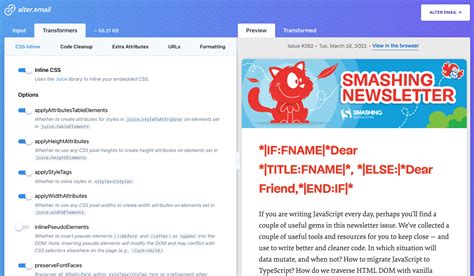
Создание качественного png файла требует учета нескольких важных аспектов. Вот несколько советов, которые помогут вам получить оптимальный результат:
1. Используйте прозрачность
Одним из преимуществ формата png является поддержка прозрачности. Если вам нужны объекты без фона или с полупрозрачным фоном, убедитесь, что используете альфа-канал для создания прозрачности. Это позволит вам создать более реалистичные изображения и легко сочетать их с другими элементами.
2. Поддерживайте высокое разрешение
Чтобы ваш png файл выглядел четким и детализированным, рекомендуется использовать высокое разрешение. Это особенно важно, если вы планируете использовать изображение на больших экранах или печати. Оптимальное разрешение для png файлов составляет 300 dpi (точек на дюйм).
3. Используйте сглаживание
Чтобы избежать ступенчатости и нечетких краев на вашем png файле, рекомендуется использовать сглаживание. Это позволит получить более плавные переходы цветов и более качественное изображение в целом. Обратите внимание, что сглаживание может повлиять на размер файла, поэтому не злоупотребляйте этой функцией, особенно если вам нужно сохранить низкий размер файла.
4. Оптимизируйте размер файла
Не забывайте, что png файлы могут быть довольно крупными по размеру. Чтобы уменьшить размер файла, вы можете использовать сжатие без потери качества. Существуют различные онлайн-инструменты и программы, которые позволяют сжимать png файлы, минимизируя потерю качества.
5. Тестируйте на разных устройствах
После создания png файла рекомендуется протестировать его на различных устройствах и разрешениях, чтобы убедиться в его качестве. Изображение может выглядеть по-разному на разных экранах, поэтому тестирование поможет вам увидеть, как оно будет выглядеть для пользователей.
Следуя этим советам, вы сможете создать качественный png файл, который легко сочетается с другими элементами дизайна и выглядит профессионально. Используйте их в своей работе и достигайте отличных результатов!